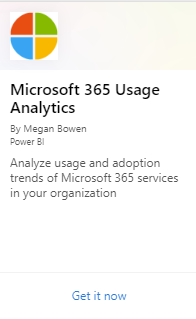Включение аналитики использования Microsoft 365
Сведения о том, как включить аналитику использования Microsoft 365 в клиенте Microsoft 365 US Government Community Cloud (GCC), см. в статье Подключение к данным Microsoft 365 Для государственных организаций (GCC) с помощью Аналитики использования.
Перед началом работы
Чтобы приступить к работе с аналитикой использования Microsoft 365, необходимо сначала сделать данные доступными в Центр администрирования Microsoft 365, а затем выбрать Отчеты об>использовании и запустить приложение-шаблон в Power BI.
Получение Power BI
Если у вас еще нет Power BI, вы можете зарегистрироваться для получения Power BI Pro. Выберите Попробовать бесплатно, чтобы зарегистрироваться для получения пробной версии, или Купить сейчас, чтобы получить Power BI Pro.
Вы также можете развернуть раздел Продукты и приобрести Power BI.
Примечание.
Для установки, настройки и распространения приложения-шаблона требуется лицензия на Power BI Pro. Дополнительные сведения см. в разделе Предварительные требования.
Чтобы предоставить общий доступ к данным, вам и людям, с которыми вы предоставляете доступ к данным, требуется лицензия на Power BI Pro. Кроме того, содержимое должно находиться в рабочей области в службе Power BI Premium.
Включение приложения-шаблона
Чтобы включить приложение-шаблон, необходимо быть глобальный администратор.
Дополнительные сведения см. в разделе роли администратора .
В Центре администрирования перейдите на вкладку Параметры>Организации параметры>Службы .
На вкладке Службы выберите Отчеты.
На открывающейся панели Отчеты установите для параметра Сделать данные отчета доступными для аналитики использования Microsoft 365 для Power BI значение При сохранении>.
Процесс сбора данных завершается за два–48 часов в зависимости от размера клиента. Кнопка Перейти в Power BI включена (больше не серая) после завершения сбора данных. После завершения работы приложение предоставляет исторические данные об использовании на уровне организации.
Примечание.
Данные на вкладке "Действия пользователя" обновляются только после пятнадцатого дня текущего месяца и первого дня следующего месяца, поэтому изначально они останутся пустыми до завершения первого обновления.
Запуск приложения-шаблона
Чтобы запустить приложение-шаблон, необходимо быть глобальным администратором, читателем отчетов, администратором Exchange, администратором Skype для бизнеса или администратором SharePoint.
Скопируйте идентификатор клиента и выберите Перейти к Power BI.
When you get to Power BI, sign in. Затем выберите Приложения —>Получить приложения в меню навигации.
На вкладке Приложения в поле поиска введите Microsoft 365, а затем выберите Аналитика >использования Microsoft 365Получить.
После установки приложения откройте его, выбрав плитку.
Выберите Обзор приложения , чтобы просмотреть приложение с примерами данных. Нажмите кнопку Подключить , чтобы подключить приложение к данным вашей организации.
Нажмите кнопку Подключить на экране Аналитика использования Microsoft 365 , а затем введите идентификатор клиента (без дефисов), скопированный на шаге (1), и нажмите кнопку Далее.
На следующем экране выберите OAuth2 в качестве метода> проверки подлинностиВход. Если выбрать другой способ проверки подлинности, подключиться к приложению-шаблону не удастся.
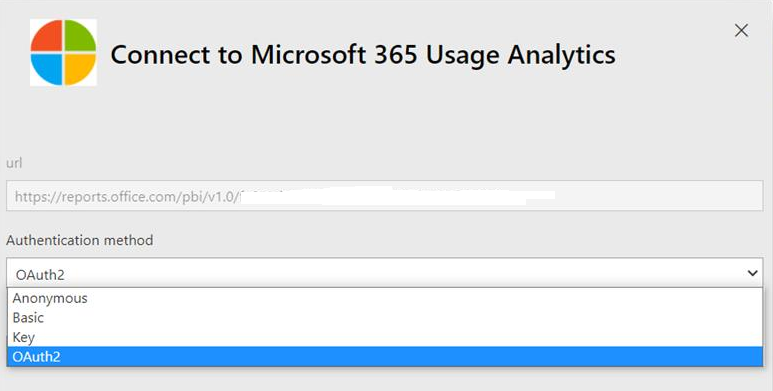
После создания экземпляра приложения-шаблона панель мониторинга аналитики использования Microsoft 365 будет доступна в Power BI в Интернете. Начальная загрузка панели мониторинга занимает от 2 до 30 минут.
Статистические данные на уровне клиента будут доступны во всех отчетах после согласия. Сведения на уровне пользователя станут доступны только в 5-м числах следующего календарного месяца после согласия. Это влияет на все отчеты в разделе Действия пользователей (советы по просмотру и использованию этих отчетов см. в статье Навигация и использование отчетов в аналитике использования Microsoft 365 ).
Как сделать собранные данные анонимными?
Отчеты предоставляют сведения об использовании данных вашей организации. По умолчанию в отчетах отображаются сведения с идентифицируемыми именами пользователей, групп и сайтов. Начиная с 1 сентября 2021 г. мы по умолчанию скрываем сведения о пользователях для всех отчетов в рамках нашего постоянного обязательства по оказанию помощи компаниям в поддержке местных законов о конфиденциальности.
Глобальные администраторы могут отменить это изменение в своем клиенте и отображать идентифицируемые сведения пользователей, если это разрешено политиками конфиденциальности организации. Это можно сделать в Центре администрирования Microsoft 365 с помощью указанных ниже действий.
В Центре администрирования перейдите на страницу Службы>параметров организации параметров>.
Выберите Отчеты.
Снимите флажок Показывать скрытые имена пользователей, групп и сайтов во всех отчетах, а затем сохраните изменения.
Чтобы эти изменения вступили в силу, потребуется несколько минут. Отображение идентифицируемых сведений о пользователях — это событие, регистрируемое в журнале аудита портала соответствия требованиям Microsoft Purview.
Связанные материалы
Сведения об аналитике использования (статья)
Получение последней версии аналитики использования (статья)
Навигация и использование отчетов в аналитике использования Microsoft 365 (статья)
Обратная связь
Ожидается в ближайшее время: в течение 2024 года мы постепенно откажемся от GitHub Issues как механизма обратной связи для контента и заменим его новой системой обратной связи. Дополнительные сведения см. в разделе https://aka.ms/ContentUserFeedback.
Отправить и просмотреть отзыв по